腾讯通RT详细使用教程
腾讯通(RTX)安卓版手机客户端安装使用方法

腾讯通(RTX)安卓版手机客户端安装使用方法
在android手机上安装“AndroidDemo(beta).apk”,安装文件可先通过数据线或QQ硬盘等工具传到手机上,安装前,须在android手机“设置”的“应用程序”中允许“未知源”,安装完成后,在“全部应用程序”中出现“企业通讯录”,即是手机客户端,如下图:
如果已经安装过旧版本,可直接在手机RTX客户端的“更多-关于-检查新版本”升级,如图:
运行“企业通讯录”,填写服务端配置的总机号及RTX员工帐号密码,注意空密码不能登录:
登录成功之后即可使用手机客户端了,基本功能页包括“会话”、“联系人”、“组织架构”及“设置”:
会话列表包括“单人会话”、“多人会话”、“群消息”、“系统广播”、“系统提醒”各种RTX消息类型,支持离线消息和即时对话,最新的消息列表排在列表的最上面,进入具体会话后,最新一句对话会在最下面,如图:
点击右上角的可主动发起会话。
如果客户端平时没有打开,有新消息来了之后会在安卓系统桌面顶端的消息
栏提示,如图:
联系人页面,指的是常用联系人及常用联系组,通过长按会话列表中的联系人及多人会话添加,如下图:。
腾讯通(RTX)详细使用教程
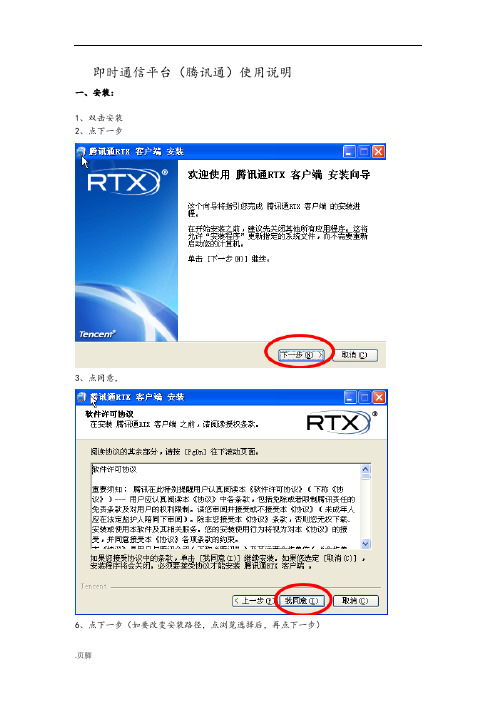
即时通信平台(腾讯通)使用说明一、安装:1、双击安装2、点下一步3、点同意,6、点下一步(如要改变安装路径,点浏览选择后,再点下一步)7、点安装(如果不想随windows一起启动,去掉勾)4、安装至结束,点完成9、双击桌面启动10、第一次使用先进行服务器设置5、在地址栏填入192.168.2.200 ,端口填8000,其他默认,点确定。
6、处填写自己,密码询问管理员,点登录(如要使用方便,勾选记住密码和自动登录)二、初识腾讯通1、腾讯通界面基本同腾讯QQ(腾讯TM),熟悉QQ或TM的用户极易上手2、一些基本图标的含义图标表示的是:未上线图标表示的是:已上线的女士图标表示的是:已上线的男士图标和表示的是:离开状态【上线了,但超过5分钟(默认时间)未操作】图标表示的是:已设置手机注:新加入的用户,未填写男女性别者,系统是按男士默认的;三、修改初始密码为了安全使用腾讯通,第一次登陆后请勿必修改初始密码四、个性化设置1、如修改基本资料中的“性别”和“个人头像”,头像可以上传照片设置个性头像;注:上传的图片有大小限制,图片格式可以是JPG、BMP或GIF2、如修改联系方式中的、手机、电邮等以方便联系;3、如修改回复设置中的离开自动回复等;4、如修改系统设置中基本设置的窗口风格等。
五、基本使用方法(一)、文字会话1、双击好友名字打开RTX会话框2、双方会话基本界面注:为了交流方便,可适当设置字体格式和文字大小(会话工具栏“字体”按扭)3、按会会工具栏可以向对方发送表情、图片或截屏等例:截屏的方法①、点“截屏”图标:②、用鼠标框选所需截屏(抓图)的围,然后双击被选中的图,此图就显示在对话框里了(如放弃抓图按键盘Esc),如果图片是抓给对方看的,就点“发送”,否则,不要点“发送”,把鼠标放在图片上点右键,选“收藏图片”,然后保存到选定的地方,再在对话框中删除此图就OK啦~~4、临时会话时添加参与人①、在一个会话框中点工具栏中的“邀请”按钮②、最多连自己选入6人,点“确定”(带*的为原会话对象)③、可填写主题,再发话5、④、再点“发送”,6个人同时可以收到消息。
腾讯通(RTX)详细使用教程
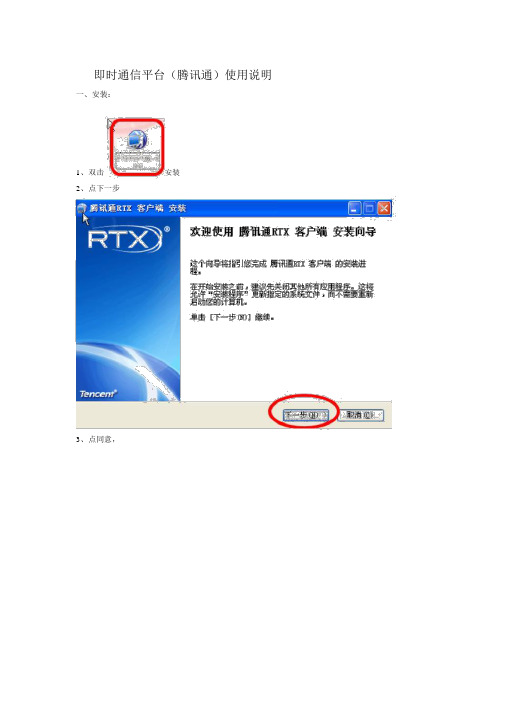
即时通信平台(腾讯通)使用说明一、安装:1、双击安装2、点下一步3、点同意,6、点下一步(如要改变安装路径,点浏览选择后,再点下一步)7、点安装(如果不想随windows 一起启动,去掉勾)4、安装至结束,点完成9、双击桌面启动10、第一次使用先进行服务器设置5、在地址栏填入192.168.2.200,端口填8000,其他默认,点确定。
6、帐号处填写自己姓名,密码询问管理员,点登录(如要使用方便,勾选记住密码和自动登录)二、初识腾讯通1、腾讯通界面基本同腾讯QQ(腾讯 TM ),熟悉 QQ 或 TM 的用户极易上手2、一些基本图标的含义图标表示的是:未上线图标表示的是:已上线的女士图标表示的是:已上线的男士图标和表示的是:离开状态【上线了,但超过 5 分钟(默认时间)未操作】图标表示的是:已设置手机号码注:新加入的用户,未填写男女性别者,系统是按男士默认的;三、修改初始密码为了安全使用腾讯通,第一次登陆后请勿必修改初始密码四、个性化设置1、如修改基本资料中的“性别”和“个人头像”,头像可以上传照片设置个性头像;注:上传的图片有大小限制,图片格式可以是JPG、 BMP 或 GIF2、如修改联系方式中的电话、手机、电邮等以方便联系;3、如修改回复设置中的离开自动回复等;4、如修改系统设置中基本设置的窗口风格等。
五、基本使用方法(一)、文字会话1、双击好友名字打开RTX 会话框2、双方会话基本界面注:为了交流方便,可适当设置字体格式和文字大小(会话工具栏“字体”按扭)3、按会会工具栏可以向对方发送表情、图片或截屏等例:截屏的方法①、点“截屏”图标:②、用鼠标框选所需截屏(抓图)的范围,然后双击被选中的图,此图就显示在对话框里了(如放弃抓图按键盘 Esc),如果图片是抓给对方看的,就点“发送”,否则,不要点“发送”,把鼠标放在图片上点右键,选“收藏图片” ,然后保存到选定的地方,再在对话框中删除此图就 OK 啦~~4、临时会话时添加参与人①、在一个会话框中点工具栏中的“邀请”按钮②、最多连自己选入 6 人,点“确定” (带 * 的为原会话对象)③、可填写主题,再发话5、④、再点“发送” , 6 个人同时可以收到消息。
RTX使用方法大全
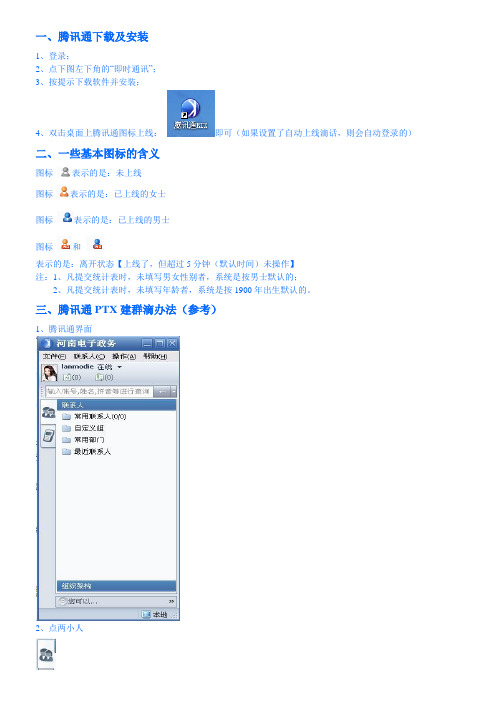
一、腾讯通下载及安装1、登录;2、点下图左下角的“即时通讯”;3、按提示下载软件并安装;4、双击桌面上腾讯通图标上线:即可(如果设置了自动上线滴话,则会自动登录的)二、一些基本图标的含义图标表示的是:未上线图标表示的是:已上线的女士图标表示的是:已上线的男士图标和表示的是:离开状态【上线了,但超过5分钟(默认时间)未操作】注:1、凡提交统计表时,未填写男女性别者,系统是按男士默认的;2、凡提交统计表时,未填写年龄者,系统是按1900年出生默认的。
三、腾讯通PTX建群滴办法(参考)1、腾讯通界面2、点两小人3、点“自定义组”4、点“添加自定义组”后,建版主群,再点“添加”5、选中发改委后双击打开6、把需选的人员选中后,双击或点“添加”:7、不在一个处室的可点“回上一层”返回再选;最后点“确定”即可(或者,做到第5步时,直接从最下面的人群中选也可以的。
)8、需要发话时,鼠标右键点“版主群”,再点“发及时消息”就OK啦四、导入自定义图片的方法(腾讯通支持批量导入)1、点表情图标2、点左下角的“添加自定义表情”3、点左边的“自定义组”,再点右边的“添加”按钮4、点“查找图片”按钮5、把要导入的图片采用连选方式全部选中后,点“打开”6、再点“确定”就OK啦~~五、语音方法1、双击好友名字,打开会话框,再点“语音”按钮2、自己连好了耳麦,等待对方“接受语音”后,就可以通话啦3、调音量:左边的是调说话用的麦的音量的;右边的是调听话用的耳机的音量的六、查看消息记录的方法(一)、法1打开对话框,点“文件”按钮,再点“查看消息记录”即可(二)、法2点腾讯通面板上的“操作”按钮,再点“查看消息记录”或“查看离线消息”(三)、法3:点腾讯通面板下面的“您可以…”,再点“查看消息记录”(四)、法4点腾讯通面板上的临时显示标致左边图标表示“查看离线消息”;右边图标表示“查看未读消息”。
注:如果看不到离线消息的内容,说明你的电脑有防火墙或VLAN的限制哈~~七、抓图的办法1、打开一个对话框;2、点“截屏”图标:3、用鼠标框选所需截屏(抓图)的范围,然后双击被选中的图,此图就显示在对话框里了,如果图片是抓给对方看的,就点“发送”,否则,不要点“发送”,把鼠标放在图片上点右键,选“收藏图片”,然后保存到选定的地方,再在对话框中删除此图就OK啦~~八、如何设置头像1、点腾讯通面板上的“文件”按钮2、再点“个人设置”,在打开的框内设置自己喜欢的头像秀,就OKl啦~~九、自定义设置离线状态回复系统默认的离开状态下自动回复的内容是“现在忙”,如果自己想用自定义语句来回复的话,可按下面步骤操作:1、点腾讯通面板上的“文件”按钮2、再点“我的状态”,再点“离线”,再点最下面的“自定义…”,在打开的框内点“添加”3、输入回复语句后,点“确定”,就OK啦~~十、设置消息屏蔽在群对话框里点“屏蔽”按钮就可~~再点一次就回复啦~~十一、发送短信1、在腾讯通面板上选点一个人的名字或一个群的名称2、然后,在腾讯通面板上点“操作”按钮,再点“发送短信”,在打开的框内打上短信内容后点“确定”。
(待分)腾讯通RTX详细使用教程
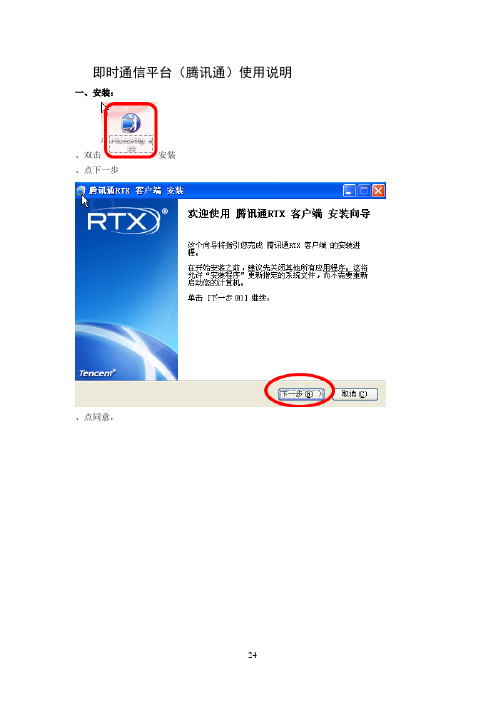
即时通信平台(腾讯通)使用说明一、安装:、双击安装、点下一步、点同意,、点下一步(如要改变安装路径,点浏览选择后,再点下一步)、点安装(如果不想随一起启动,去掉勾)、安装至结束,点完成、双击桌面启动、第一次使用先进行服务器设置、在地址栏填入,端口填,其他默认,点确定。
、帐号处填写自己姓名,密码询问管理员,点登录(如要使用方便,勾选记住密码和自动登录)二、初识腾讯通、腾讯通界面基本同腾讯(腾讯),熟悉或的用户极易上手、一些基本图标的含义图标表示的是:未上线图标表示的是:已上线的女士图标表示的是:已上线的男士图标和表示的是:离开状态【上线了,但超过分钟(默认时间)未操作】图标表示的是:已设置手机号码注:新加入的用户,未填写男女性别者,系统是按男士默认的。
三、修改初始密码为了安全使用腾讯通,第一次登陆后请勿必修改初始密码四、个性化设置、如修改基本资料中的“性别”和“我头像”,头像可以上传照片设置个性头像。
注:上传的图片有大小限制,图片格式可以是、或、如修改联系方式中的电话、手机、电邮等以方便联系。
、如修改回复设置中的离开自动回复等。
、如修改系统设置中基本设置的窗口风格等。
五、基本使用方法(一)、文字会话、双击好友名字打开会话框、双方会话基本界面注:为了交流方便,可适当设置字体格式和文字大小(会话工具栏“字体”按扭)、按会会工具栏可以向对方发送表情、图片或截屏等例:截屏的方法①、点“截屏”图标:②、用鼠标框选所需截屏(抓图)的范围,然后双击被选中的图,此图就显示在对话框里了(如放弃抓图按键盘),如果图片是抓给对方看的,就点“发送”,否则,不要点“发送”,把鼠标放在图片上点右键,选“收藏图片”,然后保存到选定的地方,再在对话框中删除此图就啦、临时会话时添加参与人①、在一个会话框中点工具栏中的“邀请”按钮②、最多连自己选入人,点“确定”(带*的为原会话对象)③、可填写主题,再发话、④、再点“发送”,我同时可以收到消息。
腾讯通RTX用户指南
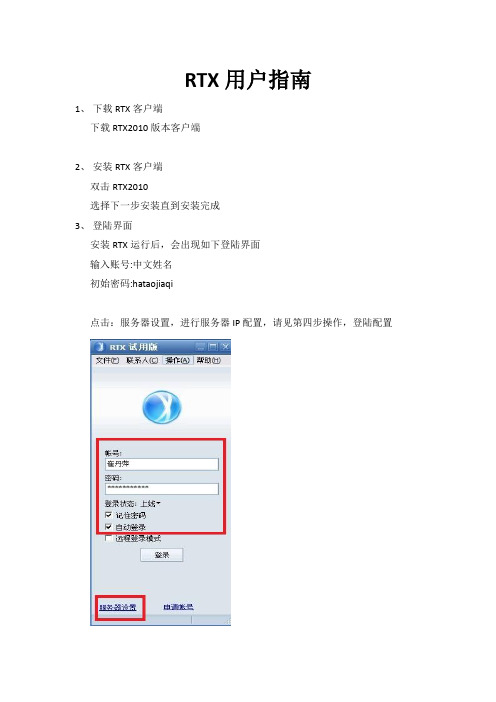
RTX用户指南
1、下载RTX客户端
下载RTX2010版本客户端
2、安装RTX客户端
双击RTX2010
选择下一步安装直到安装完成
3、登陆界面
安装RTX运行后,会出现如下登陆界面
输入账号:中文姓名
初始密码:hataojiaqi
点击:服务器设置,进行服务器IP配置,请见第四步操作,登陆配置
4、登陆配置
在服务器设置中
输入地址211.144.33.194
其他的选项保持默认即可
选择确定
即可返回用户登陆界面
5、登陆后状态
当登陆服务器配置成功后,输入正确的用户名与密码,即可登陆RTX 登陆后可看到组织构架
可以与公司人员进行沟通,操作类似QQ
6、修改密码
进入个人设置->修改密码
输入旧密码:hailanjiaqi
在输入2次新密码应用后即修改密码完成注:
密码长度建议8位以上15位以内
7、查看用户信息
进入个人设置->基本资料可查询用户信息或修改用户信息
8、用户名信息。
rtx安装过程

腾讯通安装过程1、先双击腾讯通程序,进入安装界面,然后点击下一步即可:
2、如下图所示,点击我同意即可:
3、默认的下图中三个小格全部勾选,只需要点击安装即可
4、然后进入了rtx的将要安装的位置,点击下一步,如果需要安装到其他位置,点击浏览即可
5、安装完成后,按照提示,点击完成即可如下图所示:
6、出现了登录界面的时候,将光标移动到文件位置,点击系统设置,进入到如下设置界面,如图:
7、点击服务器设置,将地址设置为192.168.100.189,将企业总机号设置为74271619,点击应用确定即可,如图:
8、进入登录界面,登录有自动登陆和远程登陆,账号使用邮箱,初始密码是123456,如果用的是集团网,使用远程登录即可。
9、对于第一次登录的时候,会出现状态栏是离线,需手动点击使其变成上线。
10、初次登陆时,在文件下拉列表中的个人设置里有可以更改密码,如图:
11、如果忘记密码可以与管理员联系进行更改密码。
(客户管理)下载RT客户端简明使用手册RT

(客户管理)下载RT客户端简明使用手册RTRTX2007客户端简明使用手册如何登录RTX1、您能够于桌面上双击腾讯通RTX的快捷方式,进入RTX登录界面2、您也能够点Windows的开始菜单-〉所有程序-〉腾讯通-〉腾讯通RTX,进入RTX登录界面RTX客户端的登录界面如下图所示,需要填写您的帐号和密码,如果您不知道自己的帐号和初始密码,能够向管理员索要。
(wtx@)如何发送即时消息您能够通过多种途径对壹个/多个联系人发起即时消息沟通:1、于RTX主界面的主菜单-〉操作-〉发送即时消息,如果当前于组织架构面板中未选中联系人,则会弹出选择联系人的对话框2、快捷搜索栏中输入联系人的帐号3、双击组织架构面板中的联系人帐号4、选中组织架构面板中的联系人/自定义组/常用部门,右键弹出菜单中选择“发送即时消息”通过之上方式,均将弹出会话窗口,于会话窗口中能够进行沟通。
如何发送文件您能够通过多种途径对壹个/多个联系人发送文件:1、于RTX主界面的主菜单-〉操作-〉发送文件,如果当前于组织架构面板中未选中联系人,则会弹出选择联系人的对话框2、选中组织架构面板中的联系人/自定义组/常用部门,右键弹出菜单中选择“发送文件”通过之上方式,均将弹出会话窗口,且弹出选择文件的对话框,按确定,发送指定文件给联系人,另外,您也能够通过打开会话窗口,然后选择工具栏上的“发送文件”按钮。
如何发送短信您能够通过多种途径对多个联系人发送手机短信:[注:于管理员授权后才能够发送手机短信]1、于RTX主界面的主菜单-〉操作-〉发送短信,如果当前于组织架构面板中未选中联系人,则会弹出选择联系人的对话框2、选中组织架构面板中的联系人,右键弹出菜单中选择“发送短信”3、双击联系人帐号后面的手机图标4、双击通讯录中的联系人后面的手机图标通过之上方式,将会弹出发送短信的界面,如下所示:如何查见历史消息记录任何和用户沟通的消息,均将保存于本地,比如:文本消息、多人讨论组消息、文件传输、广播消息、系统消息、短信消息,且能够按该分类进行查询。
- 1、下载文档前请自行甄别文档内容的完整性,平台不提供额外的编辑、内容补充、找答案等附加服务。
- 2、"仅部分预览"的文档,不可在线预览部分如存在完整性等问题,可反馈申请退款(可完整预览的文档不适用该条件!)。
- 3、如文档侵犯您的权益,请联系客服反馈,我们会尽快为您处理(人工客服工作时间:9:00-18:30)。
即时通信平台(腾讯通)使用说明一、安装:
1、双击安装
2、点下一步
3、点同意,
6、点下一步(如要改变安装路径,点浏览选择后,再点下一步)
7、点安装(如果不想随windows一起启动,去掉勾)
4、安装至结束,点完成
9、双击桌面启动
10、第一次使用先进行服务器设置
5、在地址栏填入,端口填8000,其他默认,点确定。
6、帐号处填写自己姓名,密码询问管理员,点登录(如要使用方便,勾选记住密码和自动登录)
二、初识腾讯通
1、腾讯通界面基本同腾讯QQ(腾讯TM),熟悉QQ或TM的用户极易上手
2、一些基本图标的含义
图标表示的是:未上线
图标表示的是:已上线的女士
图标表示的是:已上线的男士
图标和表示的是:离开状态【上线了,但超过5分钟(默认时间)未操作】
图标表示的是:已设置手机号码
注:新加入的用户,未填写男女性别者,系统是按男士默认的;
三、修改初始密码
为了安全使用腾讯通,第一次登陆后请勿必修改初始密码
四、个性化设置
1、如修改基本资料中的“性别”和“个人头像”,头像可以上传照片设置个性头像;
注:上传的图片有大小限制,图片格式可以是JPG、BMP或GIF
2、如修改联系方式中的电话、手机、电邮等以方便联系;
3、如修改回复设置中的离开自动回复等;
4、如修改系统设置中基本设置的窗口风格等。
五、基本使用方法
(一)、文字会话
1、双击好友名字打开RTX会话框
2、双方会话基本界面
注:为了交流方便,可适当设置字体格式和文字大小(会话工具栏“字体”按扭)3、按会会工具栏可以向对方发送表情、图片或截屏等
例:截屏的方法
①、点“截屏”图标:
②、用鼠标框选所需截屏(抓图)的范围,然后双击被选中的图,此图就显示在对话框里了(如放弃抓图按键盘Esc),如果图片是抓给对方看的,就点“发送”,否则,不要点“发送”,把鼠标放在图片上点右键,选“收藏图片”,然后保存到选定的地方,再在对话框中删除此图就OK啦~~
4、临时会话时添加参与人
①、在一个会话框中点工具栏中的“邀请”按钮
②、最多连自己选入6人,点“确定”(带*的为原会话对象)
③、可填写主题,再发话
5、④、再点“发送”,6个人同时可以收到消息。
(二)视频、语音会话
1、双击好友名字,打开会话框,再点工具栏中的“视频”或“语音”按钮
2、自己连好了视频和耳麦,等待对方“接受请求”后,就可以视频通话或语音通话啦
3、语音会话基本界面
4、调音量:左边的是调说话用的麦的音量的;右边的是调听话用的耳机的音量的
注:视频或语音前先要准备好视频和语音设置,并进行设置
5、临时语音时添加参与人
前3步与“临时会话时添加参与人”相同;第4步:点“语音”按钮即可~~
注:多人语音通话最多也只有6人,视频只能2人。
(三)、文件发送
1、打开会话对话框,点“发送文件”按钮
2、双击要发送的文件,然后在对话框里点“发送”就OK啦~~
注:1、如果要发送的文件等不能直接发送过去,就要先打成包????再发送~~
2、也可以将要发送的文件直接拖入本人发言区发送(但如果是图片的话,就会按打开的图发送)
3、如果文件较大的话,连接时间可能会加长。
六、其他使用技巧
(一)、导入自定义图片的方法(腾讯通支持批量导入)
1、点表情图标
2、点左下角的“添加自定义表情”
3、点左边的“自定义组”,再点右边的“添加”按钮
4、点“查找图片”按钮
??
5、把要导入的图片采用连选方式全部选中后,点“打开”
6、再点“确定”就OK啦~~
(二)、查看消息记录
1、点面板上的“操作”按钮,再点“查看消息记录”或“查看离线消息”
2、或点面板下面的“您可以…”,再点“查看消息记录”
3、也可以点面板上的临时显示标志
(三)、刷新组织架构
新使用的用户如各单位的组织架构不完整,或各单位的用户显示不全,点刷新组织架构即可
七、群的设置
为经常多人会话联系方便,我们可以用建群的办法。
(一)、自定义群(组)
1、选择面板中的联系人
2、在自定义组上点击右键添加自定义组
3、修改自定义组名称,并按添加按钮添加成员。
4、选择人员或组织后,双击或点添加
5、添加完成后,需要发话时,鼠标右键点群名,再点“发及时消息”就OK啦。
(二)、系统群(RTX群)
1、与RTX自定义群的区别:RTX本身的自定义群是RTX客户端的一个功能,是某一个用户自己设置的常用联系人组,不能共享给其他用户,服务器上也不能保存,一旦客户端重装,或者换了一台电脑,即便是使用该员工的帐号,这些设置也会丢失(设置方法见自定义群)。
而RTX群是存储在服务器之上,RTX群信息也是跟随用户帐号绑定,无论RTX客户端怎么重装切换,都不会丢掉群成员信息。
2、发送群消息时只要双击群名即可
注:腾讯通群中的所有成员在接收信息具有强制性,所以请不要轻易发起群信息。
